Windowsでyoutubeのアクセスを禁止する方法!!
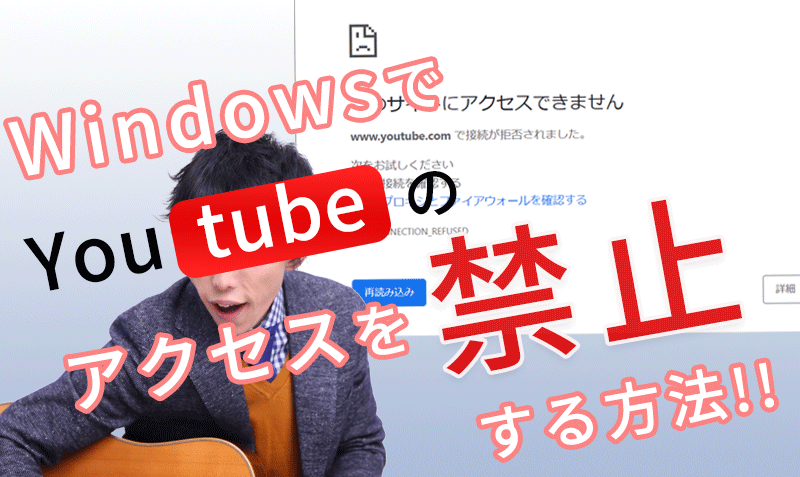
皆さん、パソコンで作業をしていて
ついつい息抜きにyoutube見て、
ダラダラと時間を過ごしてしまうことってありませんか?
僕はめっちゃあります(笑)
プログラミングの勉強をしていて、
ちょっと見るはずが1~2時間ずっとyoutubeが
止まらなくなってしまって、
気がついたら寝る時間になっていたことも。。。
その失敗から
「今日は絶対見ない!!」
と意気込んでみたものの、
やっぱり見てしまう。。。
なので、僕は見れなくする仕組みを考えました!!
youtubeのアクセスをブロックするバッチを作成
1.以下のソースコードをメモ帳などのテキストエディターでコピペ
|
1 2 3 4 5 6 7 8 9 |
@echo off set HOST_PASS=%SystemRoot%\System32\drivers\etc\hosts findstr "youtube" %HOST_PASS% if "%ERRORLEVEL%"=="1" ( echo;>> %HOST_PASS% echo 127.0.0.1 www.youtube.com>> %HOST_PASS% ) |
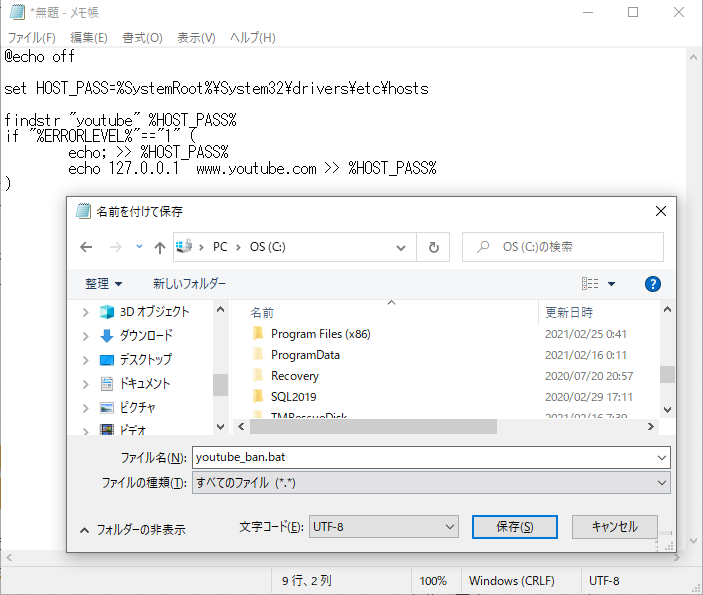
※保存の拡張子はバッチファイルにする為、.bat にします。
このバッチはhostファイル内にyoutubeという文字列が存在するかを確認して、
存在しない場合のみ、改行して以下の文字列を書き込みます。
127.0.0.1 www.youtube.com
タスクスケジューラーにバッチを起動するタスク追加
Windowsの標準機能で入っているタスクスケジューラーを利用して、
作成したバッチをログインする度に、実行されるようにしましょう!
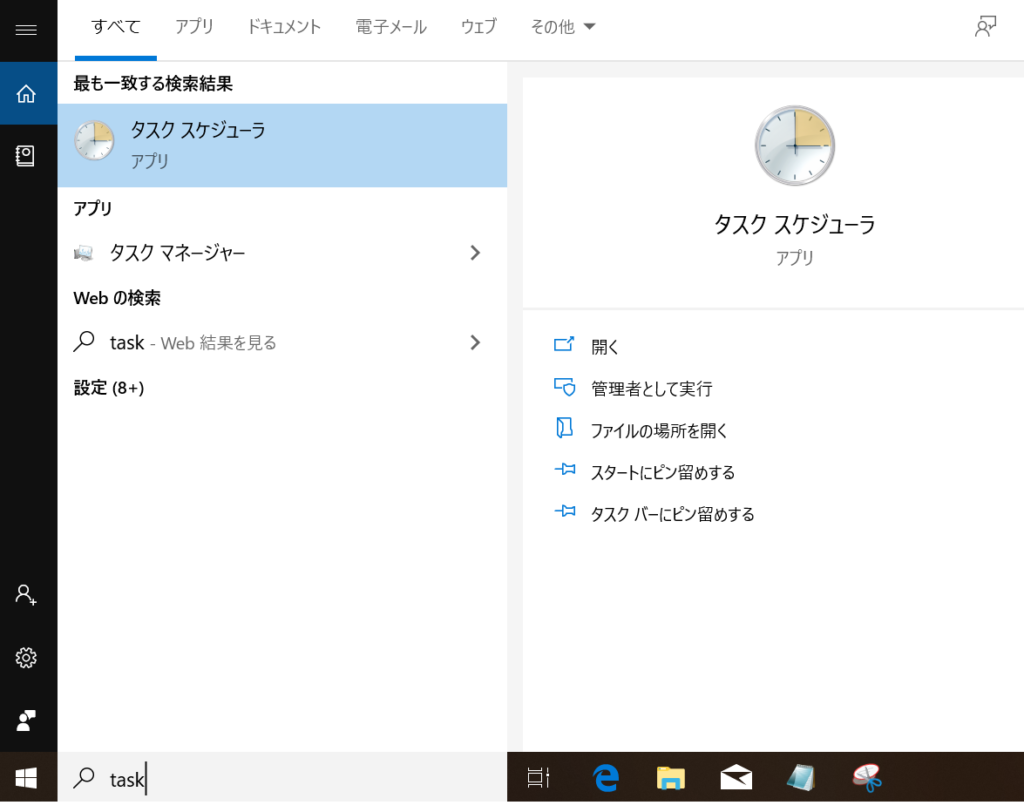
taskとかタスクと入力すると、タスクスケジューラーと出てくるので、起動します。
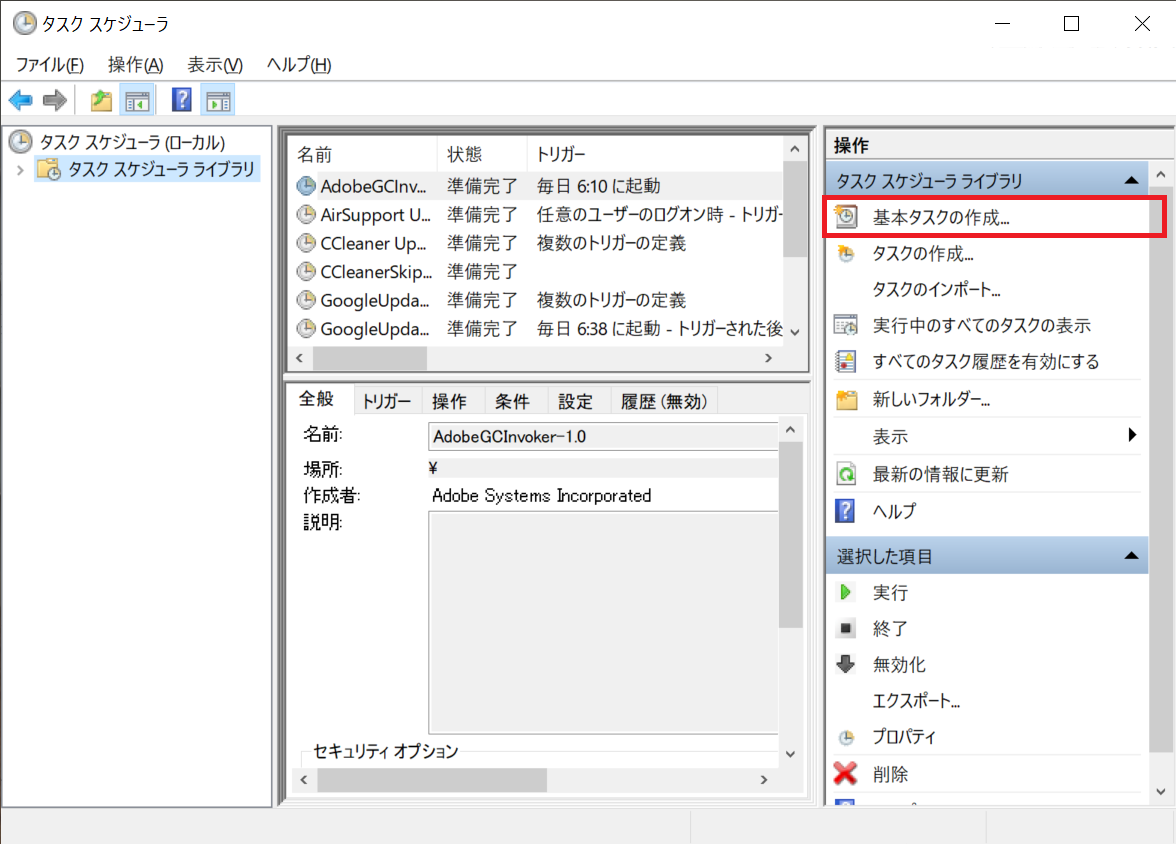
タスクスケジューラーが起動されたら、新しいタスクの追加をクリックします。
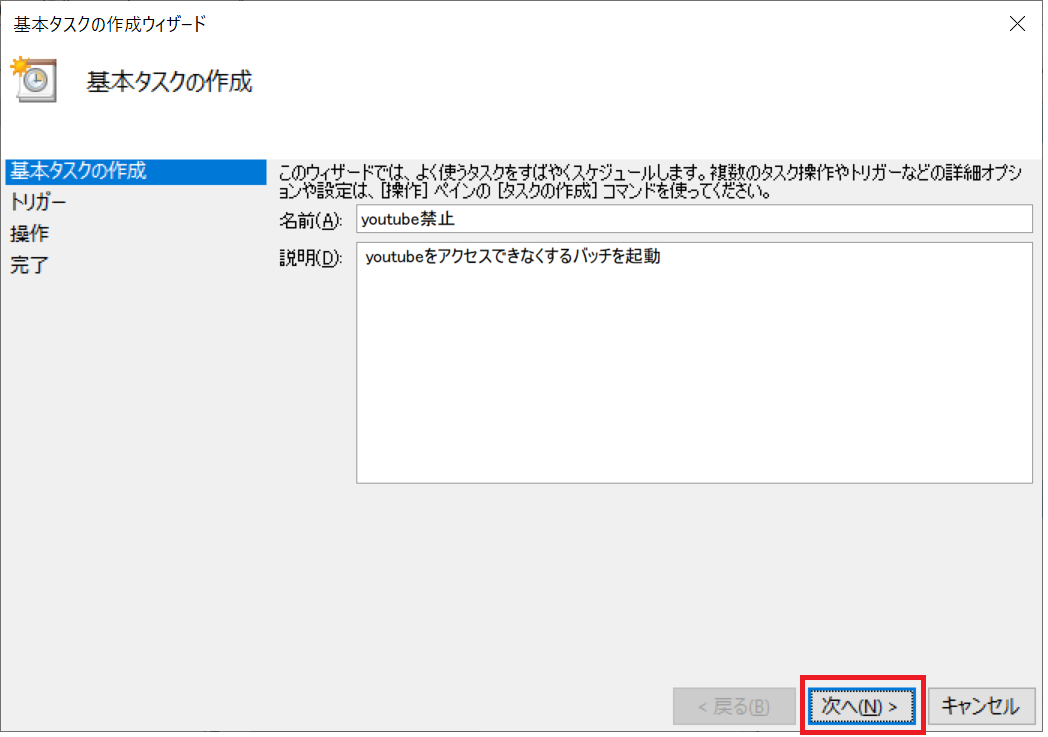
名前や説明は、何のタスクなのか?を書く欄なので、
適当にyoutube禁止とかでOK
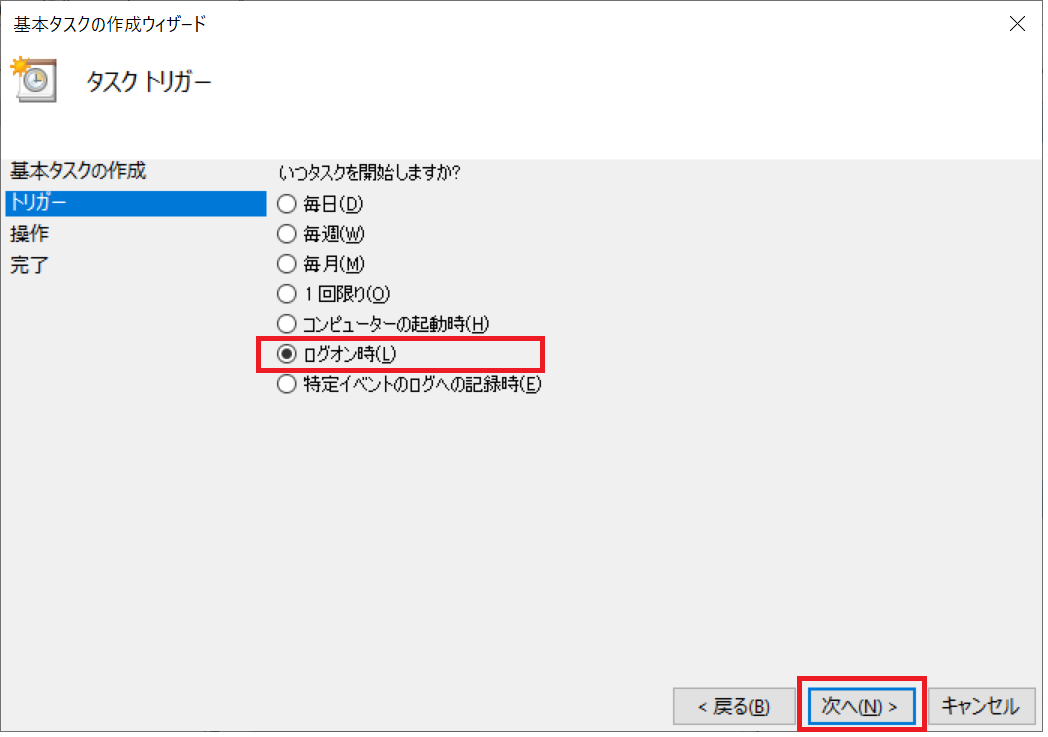
タスクの開始は、任せますが、、、
おすすめは「ログオン時」です!!
ログインする度にバッチが起動するとなると、
さすがに何度もhostファイルを修正してまで、
youtubeにアクセスしようと思わなくなりました。
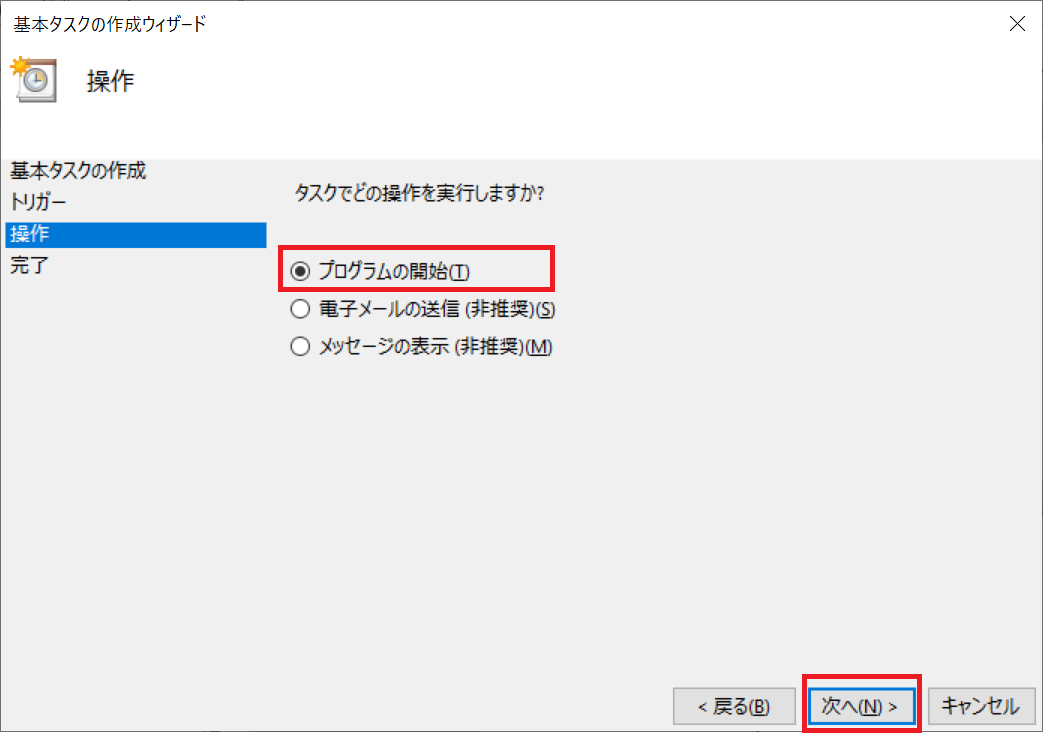
ここは「プログラムの開始」でOK
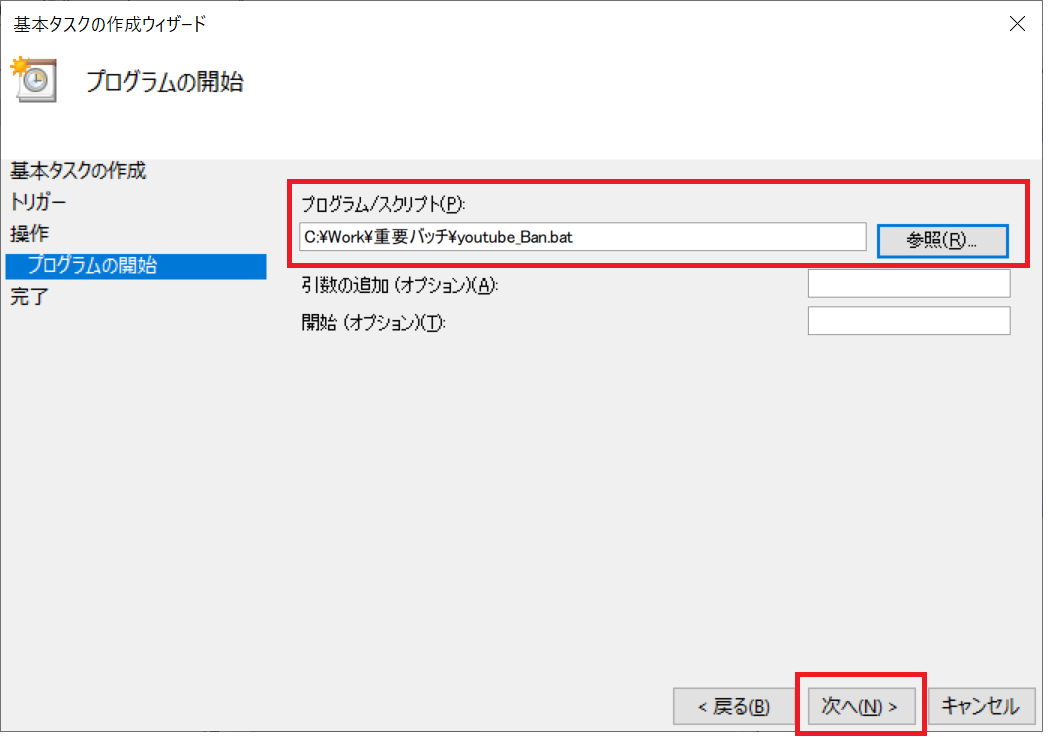
「プログラム/スクリプト」で先ほど作成したバッチファイルを選択します。
引数や開始(オプション)は今回はなし。
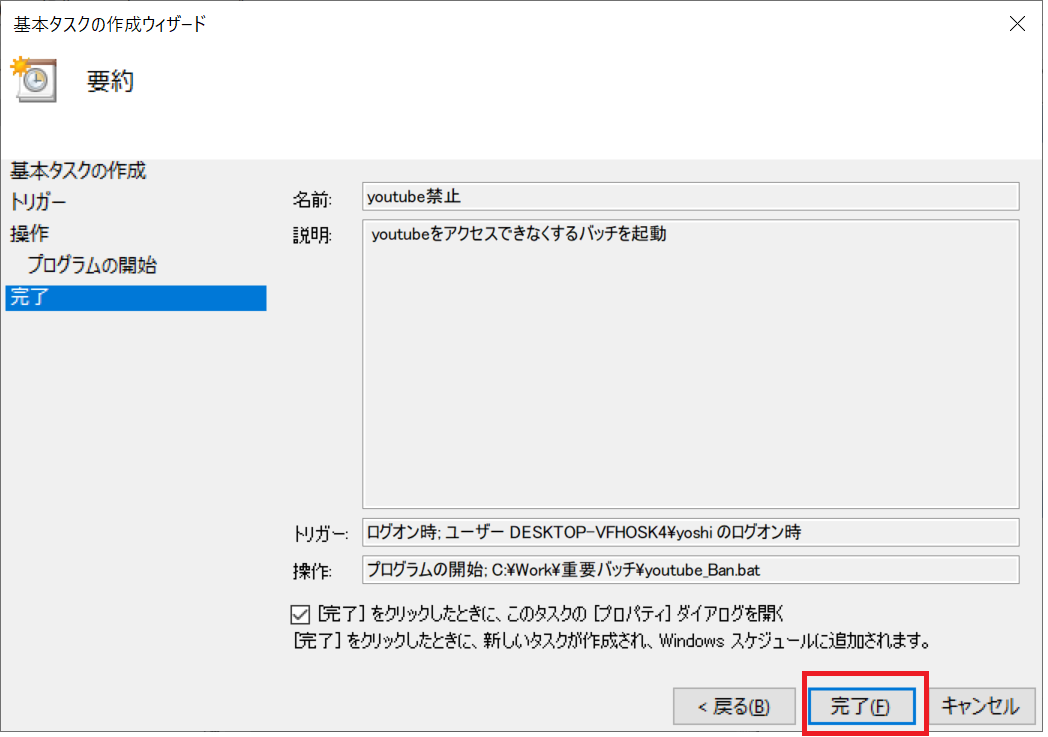
問題なければ「完了」ボタンをクリック
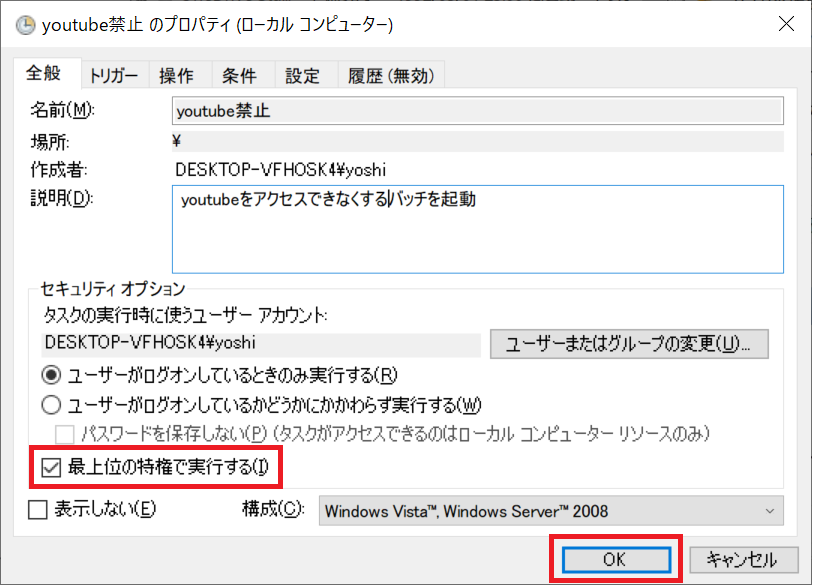
最後、ここが大事!!
「最上位の特権で実行する」にチェックを入れてください。
hostファイルは管理者権限でないと編集できないので、
を入れていないと、バッチが実行されても、
hostファイルに変化なく終ってしまいます。
チェックをつけたら、「OK」ボタンをクリックして完了です。
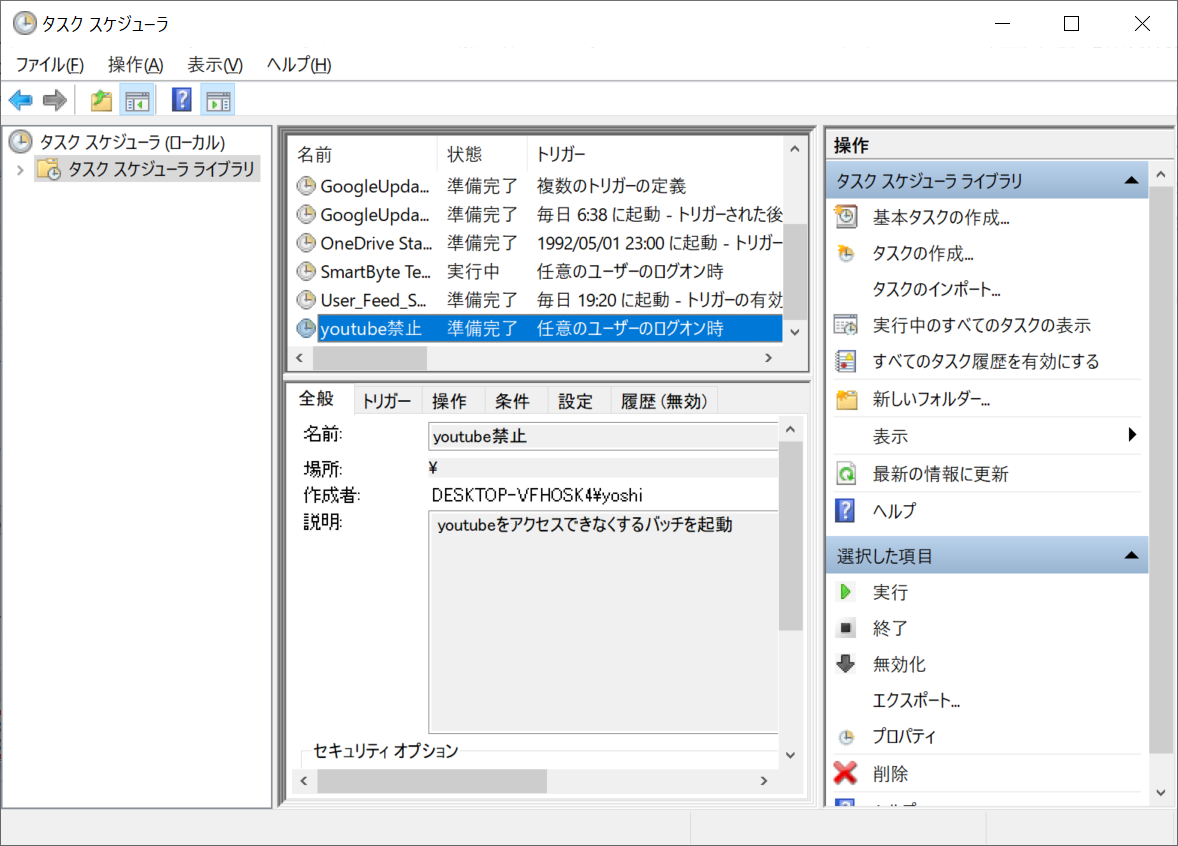
タスク一覧に、今作成したタスクが追加されましたね^^
あとは再起動して、ログイン後に
youtubeにアクセスしてみましょう!
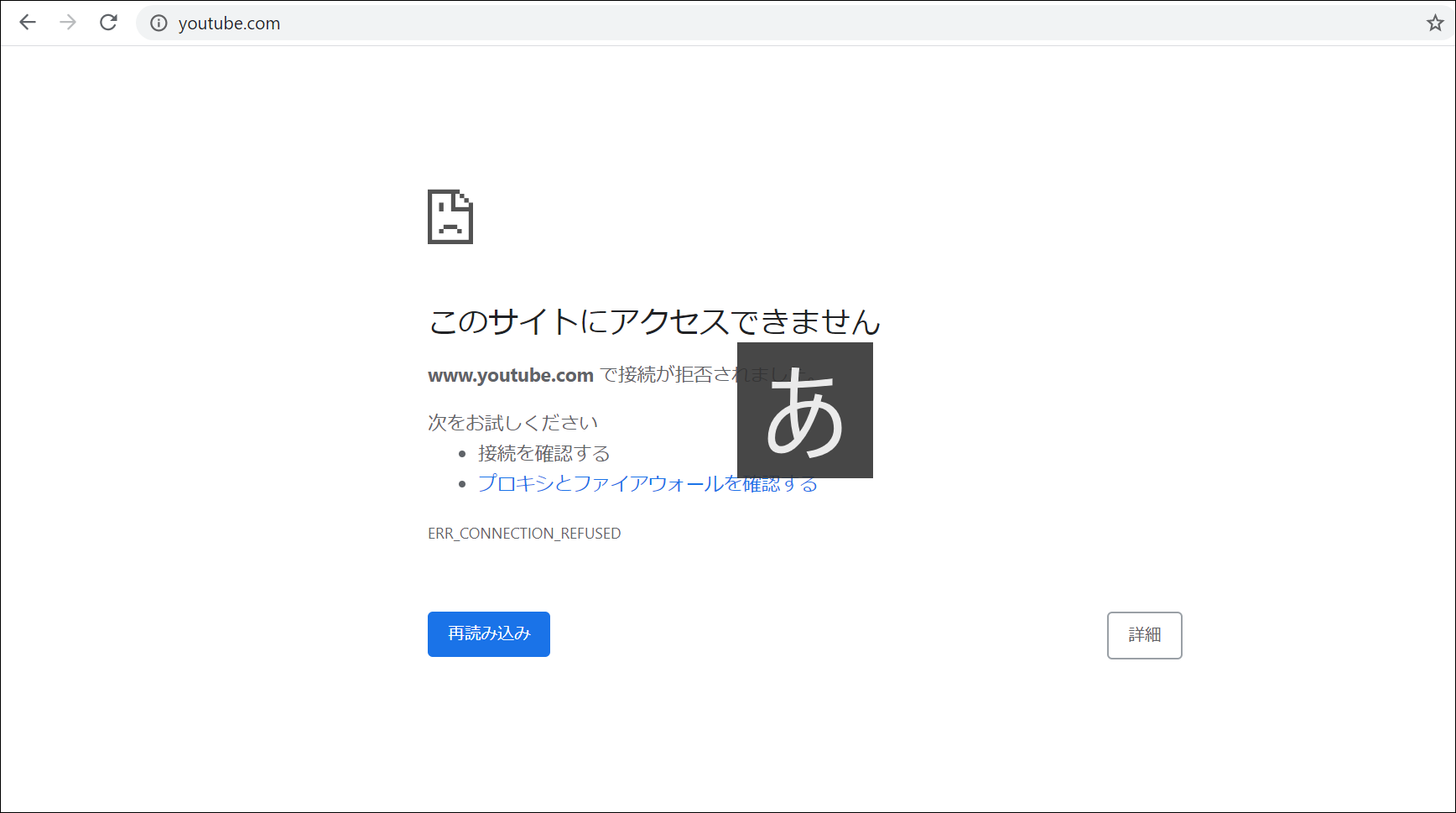
見れなくなりましたね!
これはgoogle chromeの表示ですが、
Microsoft Egdeでは、こうなります。
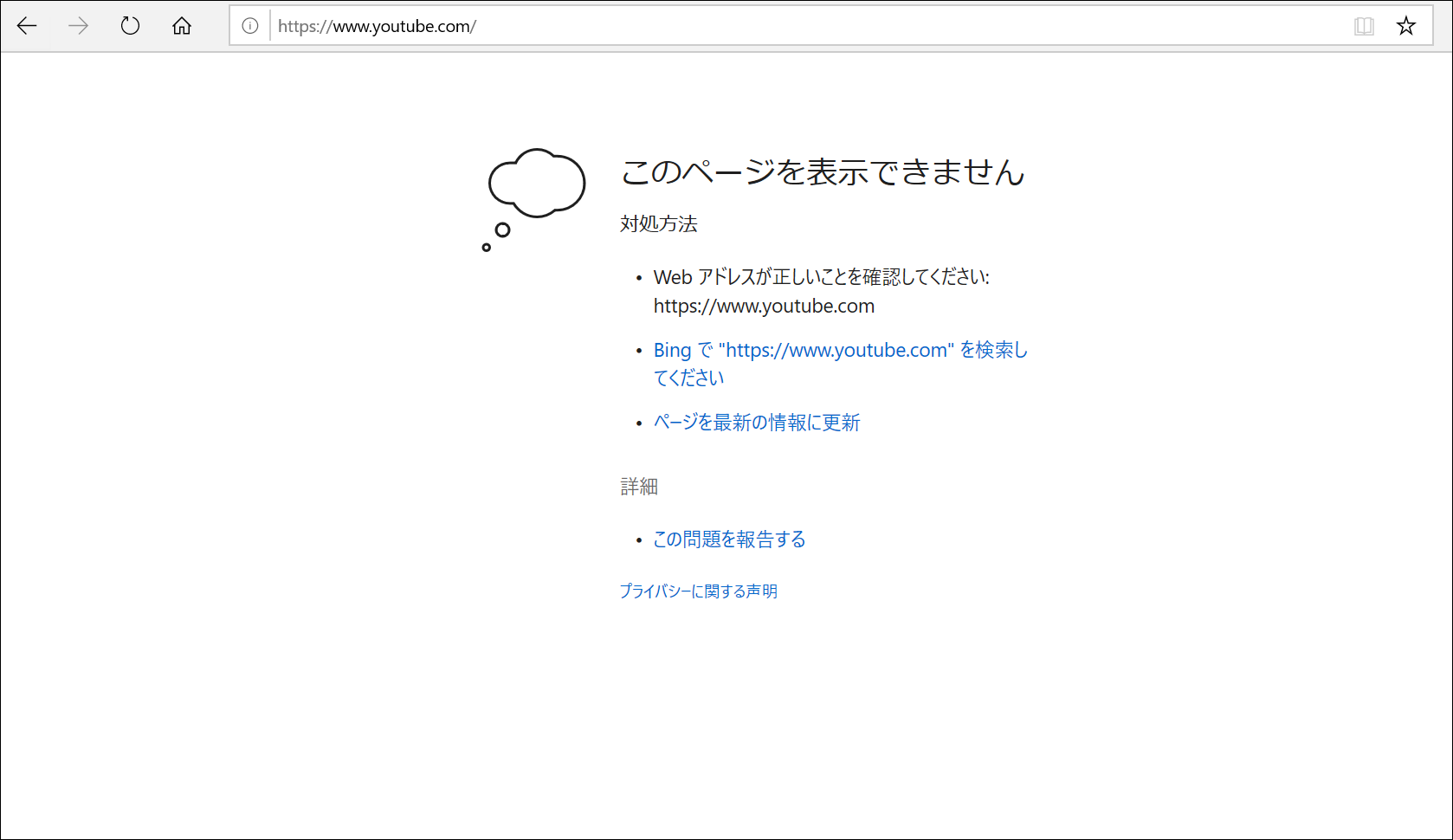
さらに規制を強化する対策
とはいえ、ログアウトすることなく、パソコンをずっと使い続けたら、
またダラダラ、youtube地獄になってしまうのでは?!
と思われた“あなた”の為に、さらに規制を強化する策を考えました。
数分おきにバッチを実行するタスクを追加して、
見たい気持ちを抑制しよう作戦です!!
まずは再びタスクスケジューラーを開いて、
先ほど登録したタスクを選択して、画面右下の「プロパティ」を選択しましょう!
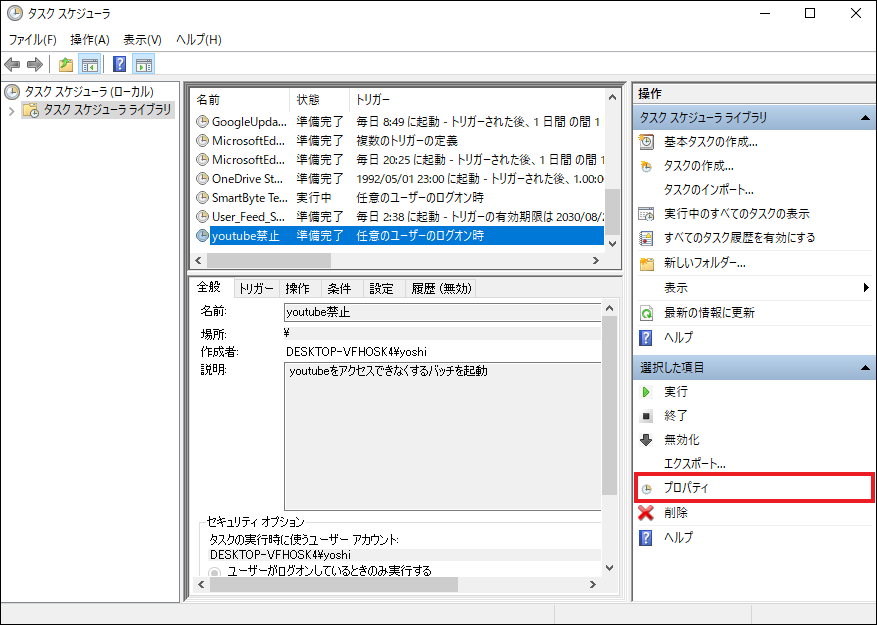
次にタスクのプロパティー画面内で「トリガー」タブを選択します。
トリガーのタブに切り替わったら「新規」ボタンをクリック!
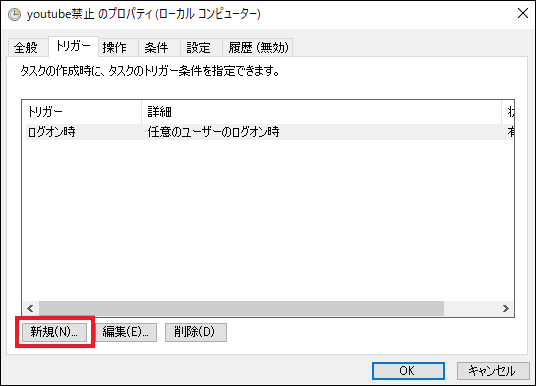
新しいトリガー画面が表示されたら、
設定を「1回」から「毎日」に変更し、
詳細設定の「繰り返し間隔」にチェックをつけて、時間間隔の時間を選択します。
私は30分に設定しました。
もう少し強化したい場合は、15分とか最小で5分があります。
設定完了後、「OK」ボタンをクリックして画面を閉じます。
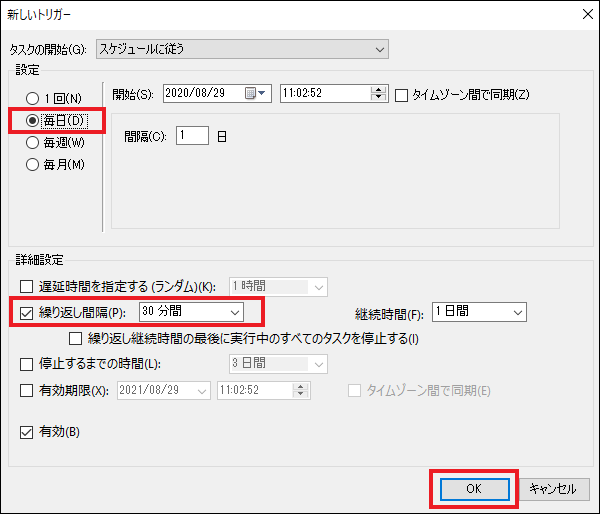
画面が閉じられたら、タスクのプロパティー画面に戻る為、
「OK」ボタンをクリックして、設定が完了します。
これで設定した時間の間隔でバッチが実行されるので、
youtubeをずっと見ていても、途中で見られなくなり、
見たい気持ちに抑制をかけられるでしょう!
やっぱりyoutubeが見たい場合の設定解除方法
一時的に解除したい場合は、hostsファイルを管理者権限で開いて、
今回、追加した行を削除すれば、アクセスできるようになります。
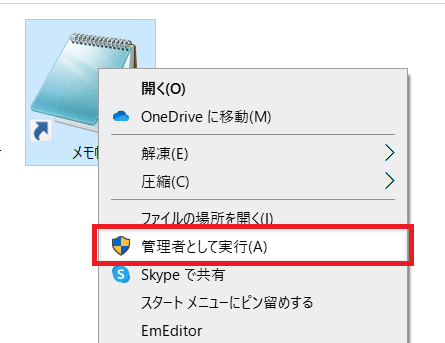
(メモ帳などのエディターアプリのアイコンを右クリックして「管理者として実行」で開いてから、以下、hostsファイルを開きます。)
hostsファイルの場所:C:\Windows\System32\drivers\etc
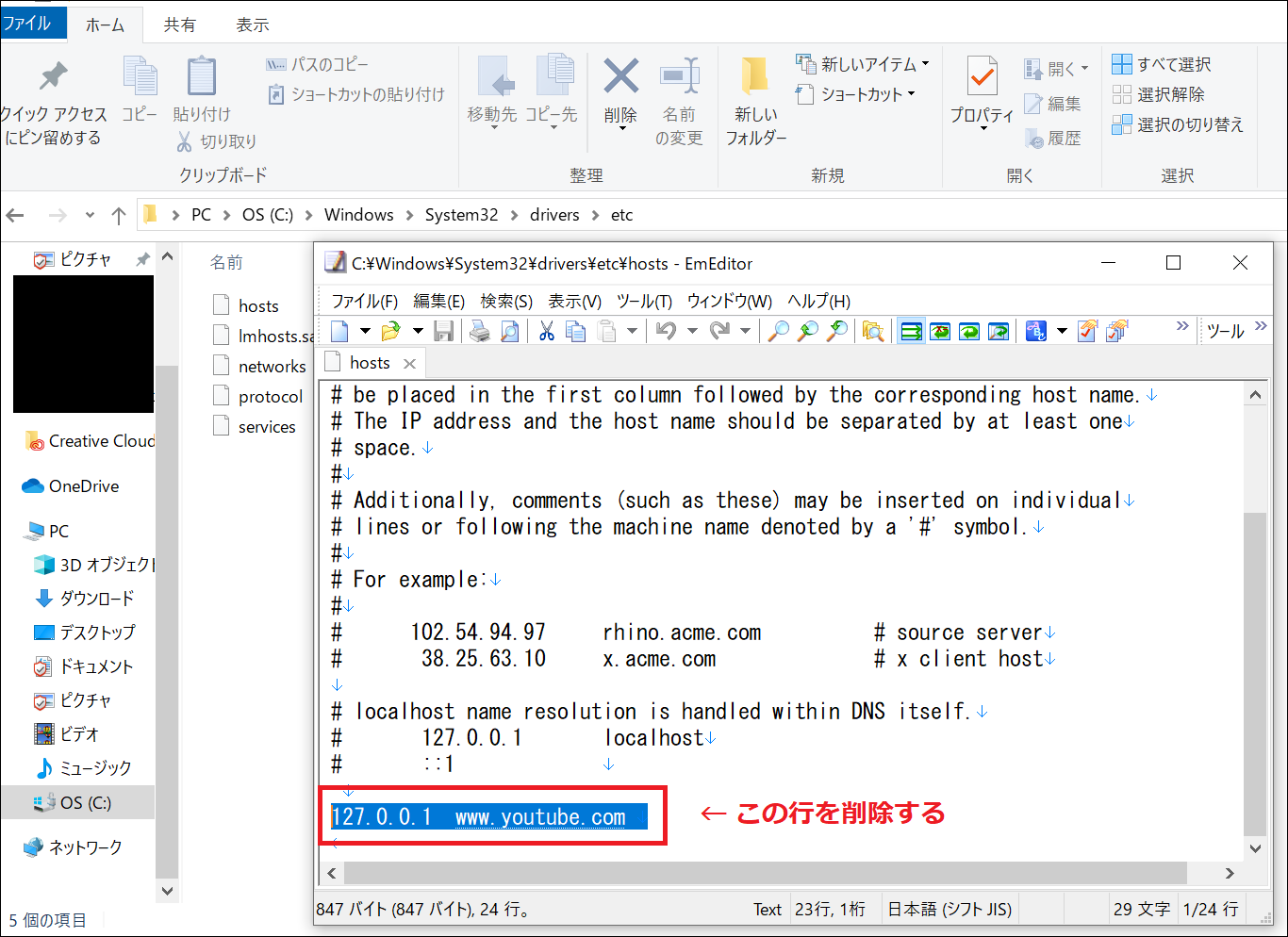
じゃあー設定解除後に、面白い動画を見てしまわないか?と
思われる方もいると思います!
正直、そこは自分自身との闘いなんですが、、、(^^;)
僕もギターのHow to動画や自分でも動画をアップする時に、
youtubeを開く場合もありますが、
一回解除しても、windowsに再ログインすれば、
またバッチが起動してアクセスできなくなるので、
この方法を実行して1週間ほど経ちましたが、
かなりの抑止になっています!
是非、youtube中毒を治したい気持ちがあれば、お試しください。
共にやるべき事に時間を使っていきましょう!
この記事を書いた人

- フリーエンジニア / Webデザイナー / LPコーディング講師 / シンガーソングライター
-
歌うプログラマーとして
IT業界、プログラミングの"あるある"を歌にしている。プログラミングもデザインも音楽も色々とやるパラレルキャリアな人。
最新の投稿
 LPコーディング2022.09.27【LPコーディング】Q&A 質問をクリックすると回答を表示する方法
LPコーディング2022.09.27【LPコーディング】Q&A 質問をクリックすると回答を表示する方法 LPコーディング2022.08.28【LPコーディング】clip-pathでセクションを三角形に区切る方法
LPコーディング2022.08.28【LPコーディング】clip-pathでセクションを三角形に区切る方法 LPコーディング2022.07.27【LPコーディング】 CSSのborderを使用した逆三角形の作り方
LPコーディング2022.07.27【LPコーディング】 CSSのborderを使用した逆三角形の作り方 Blazor2021.06.06【Blazor】Radzen.Blazorでメッセージボックスを共通化
Blazor2021.06.06【Blazor】Radzen.Blazorでメッセージボックスを共通化
フリーランスエンジニア歴10年のセールスデザインができるWeb制作者 石井よしまさのメルマガ
10年で関わった現場は13社。
その中で4社から正社員オファーを頂くことができた私が
主にフリーランス初心者向けに、
以下のような内容を配信していきます。
「常駐型のフリーランスで評価される為に大切な5つのマインド」
「10年で13社の案件に関わり、なぜ4社から正社員オファーがあったのか?」
「セールスデザイナーが依頼すべき良いコーダーとは?」..
などについて学べます。
是非、フリーランスとしてやっていきたい!
という方は、ご登録ください(^^)
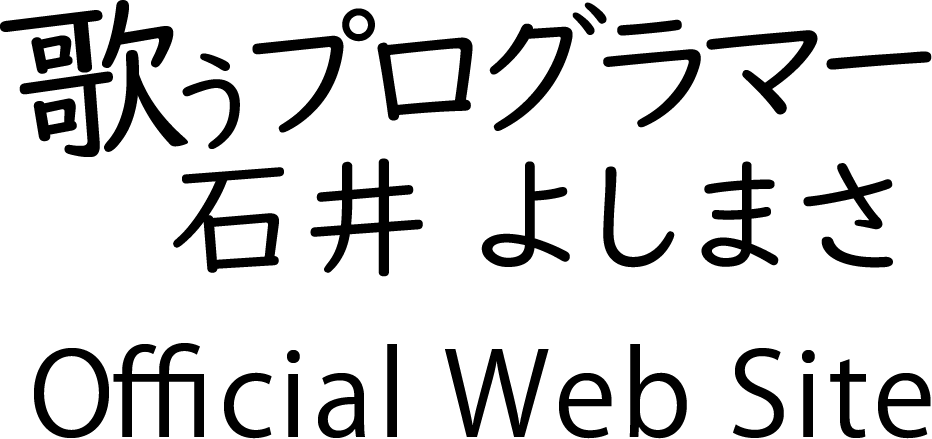
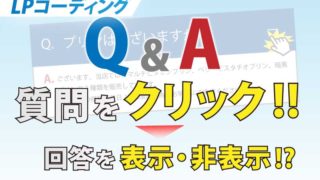






初めまして。キモリと申します。
「Windowsでyoutubeのアクセスを禁止する方法!!」を試してみた後に、タスクやトリガーを削除したのですが、いまだにyoutubeへのアクセスが出来ない状態になっております。
タスクやトリガーを削除してもアクセス出来ない状態が続く場合、どのような対応をすれば良いのでしょうか?
お忙しい中大変恐縮ですが、ご返信の程よろしくお願い致します。
キモリ
コメントありがとうございます。
本記事の「やっぱりyoutubeが見たい場合の設定解除方法」の方法は試してみましたか?
恐らくhostsファイルにyoutubeのアクセス禁止するコードが残っていると思われますので、
hostsファイルをご確認ください。
石井よしまさ
youtubeのコードを削除した後の上書き保存が同じ場所に実行ができません。
この場所に保存するアクセス許可がありません。管理者に連絡してアクセス許可を取得してください という表示がでて削除したコードを同じ場所に保存ができません。
調べてセキュリティのプロパティを変更してもできないようです。
どのようにしたらホストファイルのyoutubeコードを削除して、同じ場所に上書きして完全に削除できるでしょうか??
コメントありがとうございます。
hostsファイルを編集する場合は、
メモ帳などのエディターアプリを管理者権限で開いて編集してください。
よろしくお願いいたします。
ファイルの場所を開き
hostの部分を管理者権限で開きたいのですが、調べたやり方ですと、ファイルを右クリっくすると、できるようで他のファイルはそのようなタブが出たんですが、
こちらのhostファイルの場所:C:\Windows\System32\drivers\etcのhostファイルを右クリックしても出てきません。
どのように管理者権限で開くのかお手数ですが手順を教えていただけたたら嬉しいです。
コメントありがとうございます。
C:\Windows\System32\drivers\etcのhostファイルを直接、右クリックするのではなく、
メモ帳等のテキストエディターアプリを、右クリックして「管理者で実行」を選択します。
テキストエディターを開いたら、「ファイル」⇒「開く」で以下のパスまで移動してhostファイルを開きます。
C:\Windows\System32\drivers\etc
この状態で、バッチ処理で自動的に記載された以下の文言を削除して保存してください。
127.0.0.1 http://www.youtube.com
よろしくお願いいたします。
解決済み
管理者権限でメモを開き、その後hostファイルを開く流れで、hostファイルが見つからず止まっていましたが、メモ帳からファイルを開く時のファイル形成の選択欄が、”テキスト”になっておりファイルが見つかっていませんでした。”全てのファイル”の選択に変えたらhostファイルが見つかりました。
見落としていた部分があった為でした。ありがとうございました。
2021 09.04解決済み
はじめまして、こどもの視聴制限に使えそうで試してみました。確かにうまく制御できますね。よい情報を提供していただきありがとうございます。
よろしければ教えて下さい。時間が来たらさらにhostを書き換えて、閲覧できるようにするようなタスクを作れないでしょうか。ある時間が来たら、このタスクを作ってアクセス禁止にし、別の時間が来たらアクセス許可に書き換えるようにしたいと考えています。禁止と許可、禁止、許可・・・・繰り返していきたいと思います。最終行を消すようなタスクにすればよいのですが、タスクの書き方がわからず悩んでおります。よろしくお願いいたします。
コメントありがとうございます。
お力になれたようで良かったです。
ご質問の件ですが、
しっかり調べないと回答できかねますので、
今後の課題とさせて頂き、
実現できたらブログに反映しますので、
宜しくお願いいたします。
お返事ありがとうございました。書き込んだ後、自分でできそうなことはないかと考えていました。オリジナルのhostsファイルをhosts_orgに複製し、最終行に「127.0.0.1 http://www.youtube.com」を追加したhosts_aを作成し、batファイルを使って、必要に応じてhostsファイルを書き換える(コピーしてファイルを上書き)ような方法で対応しようと考えています。こんなんで行けそうでしょうか?(hostsファイルを直接書き換えるのは自分にとってハードルが高いのですが、ファイルを書き換えるぐらいならできそうです。)
mtabu様
お返事遅くなりました。
子供のための視聴制限の件を新しくブログに書かせて頂きました。
ご参考になれば幸いです。
https://ishii-singpg.com/archives/1679
石井よしまさ
貴重な情報ありがとうございます。youtube以外の特定の動画サイトも、同じく見れないようにするにはどうすればよいでしょうか?同じソースコードの、youtubeのURLを別サイトのURLに変えてもダメだったので…
はやと様
コメントありがとうございます。
findstrの部分で、現時点のbatファイルに、
その動画サイトが特定できるURLの文言が入っているかを判定しているので、
例えば、ニコニコ動画の場合は、以下になります。
findstr “nicovideo” %HOST_PASS%
if “%ERRORLEVEL%”==”1” (
echo;>> %HOST_PASS%
echo 127.0.0.1 http://www.nicovideo.jp>> %HOST_PASS%
)
youtube+ニコニコ動画の場合は、以下のような感じになりますので、
お試し下さい。
findstr “youtube” %HOST_PASS%
if “%ERRORLEVEL%”==”1” (
echo;>> %HOST_PASS%
echo 127.0.0.1 http://www.youtube.com>> %HOST_PASS%
)
findstr “nicovideo” %HOST_PASS%
if “%ERRORLEVEL%”==”1” (
echo 127.0.0.1 http://www.nicovideo.jp>> %HOST_PASS%
)